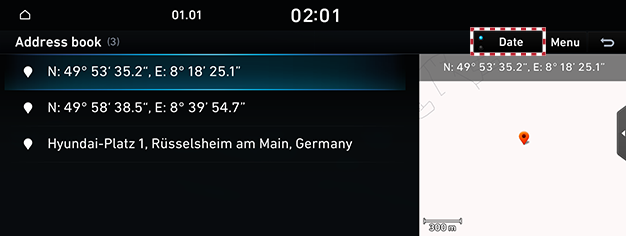Sihtkohtade määramine navigeerimiseks
Sihtkohtade määramine otsingu järgi
Määrab sihtkohta, sisestades huvipunkti nime, aadressi või koordinaadid.
- Vajutage avakuva ekraanil [Navigation] > [Destination] > [Search].
|
|
- Sisestage võtmesõna.
|
|
- Valige loendist soovitud asukoht.
|
|
- Tehke soovitud valik.
- [Set as destination]: Määratakse sihtkohaks.
- [Add tourpoint]: Lisatakse peatuskoht pärast sihtkohta määramist.
- [Add to address book]: Asukoht lisatakse aadressiraamatu menüüsse.
- [Parking Area]: Kuvatakse sihtkoha läheduses asuvat parklat.
- [Call]: Helistamine. Kui ühtegi telefoninumbrit pole salvestatud või kui Bluetooth pole ühendatud, pole kõne saadaval.
- [Display off]: Lülitab ekraani välja.
- [E-manual]: Kuvab vastava funktsiooni käsiraamatu QR-koodi.
- [Split screen]: Kuvab jagatud ekraani valiku menüü.
- Vajutage [Set as destination].
- Valige soovitud marsruut.
- Käivitage navigeerimine.
|
,Märkus |
|
Kui sihtkoht pole seatud, vajutage [g] kaardivaate allosas otsinguekraani avamiseks. |
Sihtkohtade määramine POI järgi
Seadistab sihtkoha erinevate objektide kategooriate kaudu.
- Vajutage avakuva ekraanil [Navigation] > [Destination] > [POI].
|
|
- Vajutage soovitud üksusel.
|
|
- Viitab järeltegevuseks jaotise sammudele 4 kuni 7 „Sihtkohtade määramine otsingu järgi“.
Sihtkohtade määramine eelmiste sihtkohtade järgi
Seadistab sihtkoha eelmisele sihtkohale.
- Vajutage avakuva ekraanil [Navigation] > [Destination] > [Previous destinations].
|
|
- Valige loendist soovitud asukoht.
- Viitab järeltegevuseks jaotise sammudele 4 kuni 7 „Sihtkohtade määramine otsingu järgi“.
Sihtkohtade määramine aadressiraamatu järgi
Määrab sihtkohaks aadressiraamatus registreeritud asukoha.
- Vajutage avakuva ekraanil [Navigation] > [Destination] > [Address book].
|
|
- Valige loendist soovitud sihtkoht.
- Viitab järeltegevuseks jaotise sammudele 4 kuni 7 „Sihtkohtade määramine otsingu järgi“.
Minu kohtade lisamine
Salvestab tihti külastatud minu kohad.
- Vajutage avakuva ekraanil [Navigation] > [Destination] > [Address book].
|
|
- Vajutage [Menu] > [Add].
|
|
- Seadistage soovitud asukoht otsingumenüü abil.
- Vajutage [OK].
|
,Märkus |
|
Saate soovitud koha lemmikuks määrata, vajutage avakuval [Navigation] > [Favourite]. (Kodu, kontor või lemmik 1-3) |
Registreeritud minu kohtade redigeerimine
- Vajutage avakuva ekraanil [Navigation] > [Destination] > [Address book].
- Vajutage [Menu] > [Edit].
|
|
- Valige ja redigeerige soovitud üksust.
- Vajutage [OK].
|
,Märkus |
|
Saate lemmikut muuta, vajutage avakuval[Navigation] > [Favourite] > [Menu] > [Edit]. (Kodu, kontor või lemmik 1-3) |
Registreeritud minu kohtade kustutamine
- Vajutage avakuva ekraanil [Navigation] > [Destination] > [Address book].
- Vajutage [Menu] > [Delete].
|
|
- Valige soovitud üksus, vajutage [Delete].
|
,Märkus |
|
Saate lemmiku kustutada, vajutage avakuval [Navigation] > [Favourite] > [Menu] > [Delete]. (Kodu, kontor või lemmik 1-3) |
Registreeritud minu kohtade sorteerimine
- Vajutage avakuva ekraanil [Navigation] > [Destination] > [Address book].
|
|
- Vajutage loendi sorteerimiseks soovitud üksusele.
Minu andmete haldamine USB-ga
Aadressiraamatu importimine USB-mälust
Seda funktsiooni kasutatakse USB-mällu salvestatud aadressiraamatu importimiseks.
- Ühendage USB-mälu USB-pordiga.
- Vajutage avakuva ekraanil [Settings] > [Navigation] > [Other settings] > [My data] > [Import address book/previous destinations from USB].
- Vajutage [Yes] > [OK].
- Imporditud registreeritud asukoha vaatamiseks vajutage [Show].
|
,Märkus |
|
Aadressiraamatu eksportimine USB-mällu
Seda funktsiooni kasutatakse aadressiraamatu eksportimiseks USB-mällu.
- Ühendage USB-mälu USB-pordiga.
- Vajutage avakuva ekraanil [Settings] > [Navigation] > [Other settings] > [My data] > [Export address book/previous destinations to USB].
- Vajutage [Yes].
|
,Märkus |
|
Registreerimisasukoha USB-le eksportimisel kustutatakse USB-lt olemasolev registreerimisasukoht. |
Sihtkoha seadmine lemmikutest
Määrab sihtkohaks lemmikutesse salvestatud asukoha.
- Vajutage avakuva ekraanil [Navigation] > [Favourite].
- Vajutage salvestatud lemmikule.
|
|
- Käivitage navigeerimine.
Sihtkohtade määramine Hyundai teenusega
Sihtkohti saate leida Hyundai teenusega.
- Vajutage avakuva ekraanil [Navigation] > [Destination] > [Hyundai service].
|
|
- Vajutage soovitud üksusel.
- Viitab järeltegevuseks jaotise sammudele 4 kuni 7 „Sihtkohtade määramine otsingu järgi“.
Sihtkohtade määramine kerides
Määrab sihtkoha praegu kuvataval kaardil.
- Koputage ja lohistage ekraani kaardiosa.
Valitud asukohta kuvatakse ekraani keskel ja esitatakse kerimismärk.
|
|
- Vajutage kaardivaatel [Menu].
- Viitab järeltegevuseks jaotise sammudele 4 kuni 7 „Sihtkohtade määramine otsingu järgi“.
|
,Märkus |
|